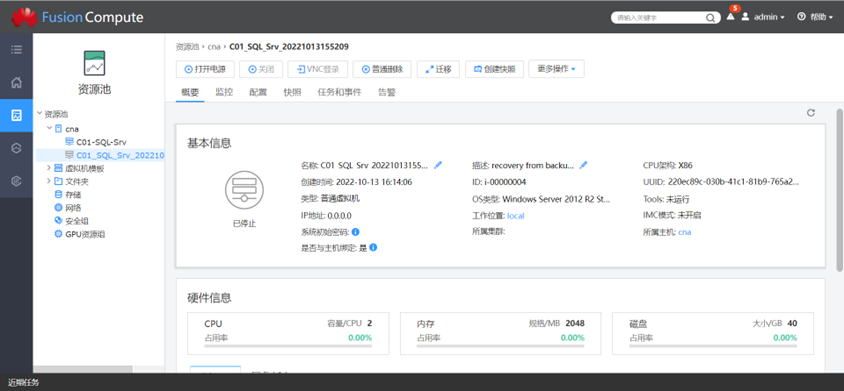更新时间:2024-11-06
在此项功能中,可选择单个或者多个虚拟机的完全备份点、增量备份点、差异备份点进行虚拟机恢复。
新建普通恢复任务步骤
步骤1.选择备份点
点击[数据保护]→[虚拟机保护]→[恢复]→[恢复],进入虚拟机恢复任务配置界面。选择“备份时间点”进行恢复,点击<+>选择备份时间节点(完全/增量/差异备份点均可),点击<下一步>。
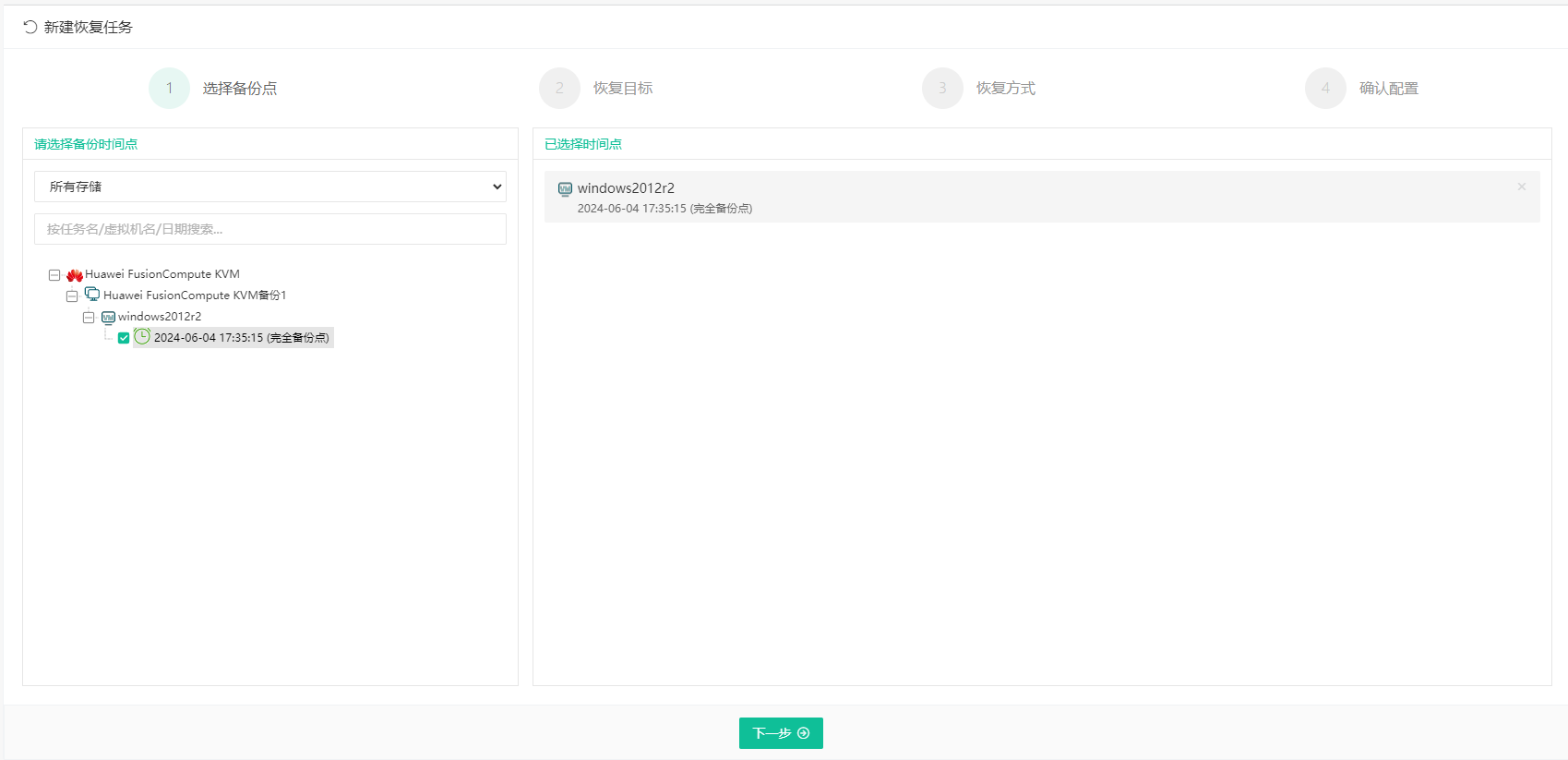
步骤2.选择恢复目标
勾选“□”,选择备份时间点恢复的目的宿主机→选择是否“统一配置虚拟机”(该选项默认关闭,若开启,选择虚拟化平台存储、网络以及是否需要恢复完成后开机),在虚拟机配置中可逐个对恢复虚拟机进行名称、内存、CPU、存储、磁盘、网络等进行配置。
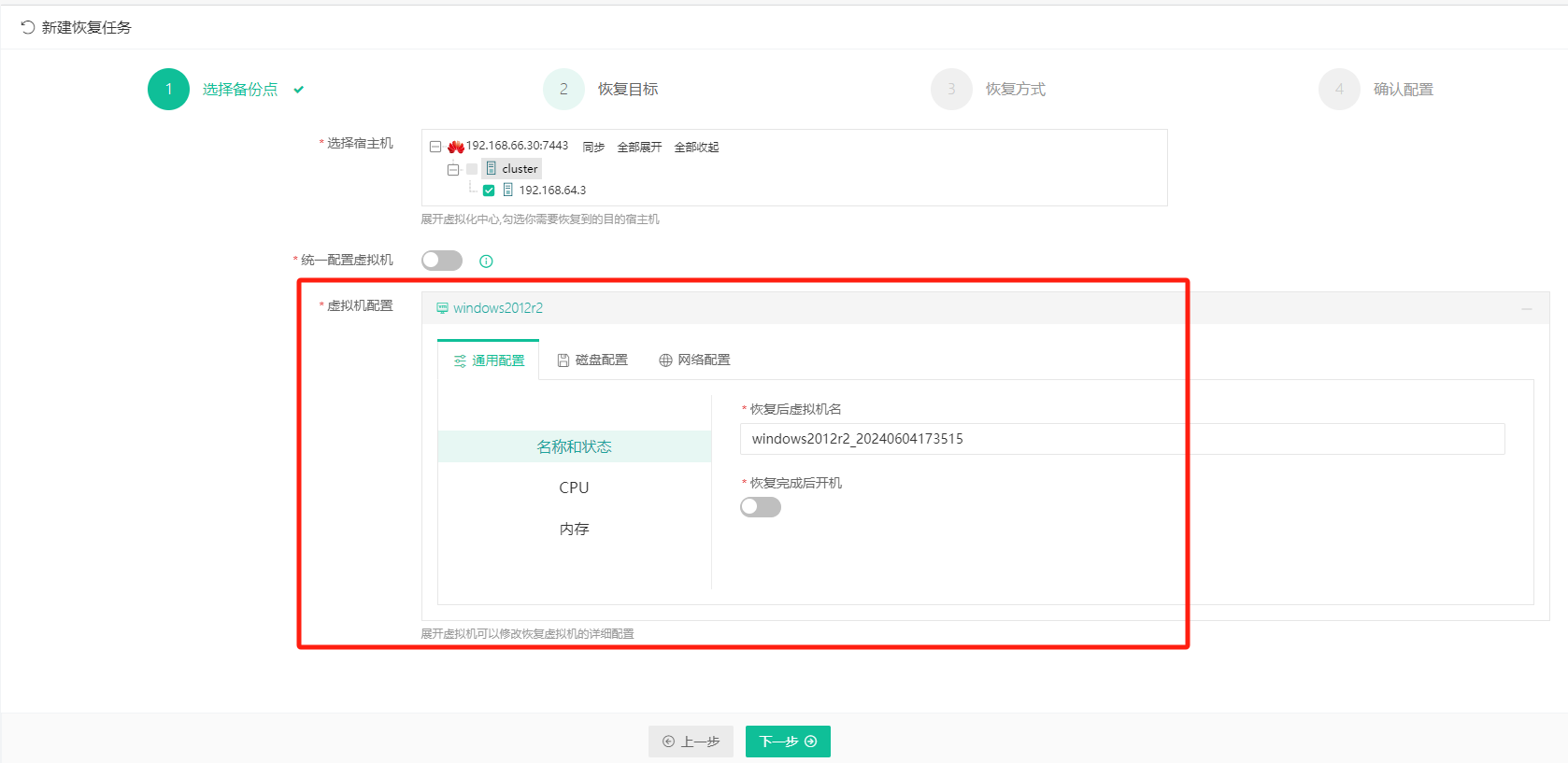
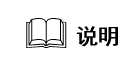
1. 虚拟机恢复的目标宿主机无需授权许可。
2. 虚拟机配置建议手动选择磁盘位置,以免自动分配到空间不足的存储。
3. 网络配置建议手动选择网络,以免开机时造成与原虚拟机IP冲突。
步骤3.选择恢复方式
[通用策略]设置:
设置“时间策略”(立即恢复或按照时间策略恢复)→设置“限速策略”→设置“高级策略”(传输线程默认为3线程)。
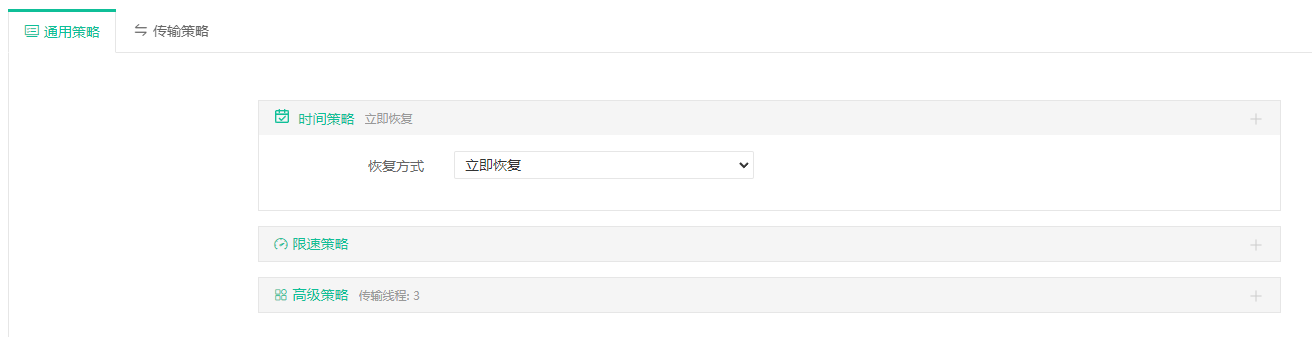
[传输策略]设置:
设置“备份系统IP”,配置完成后,点击<下一步>。
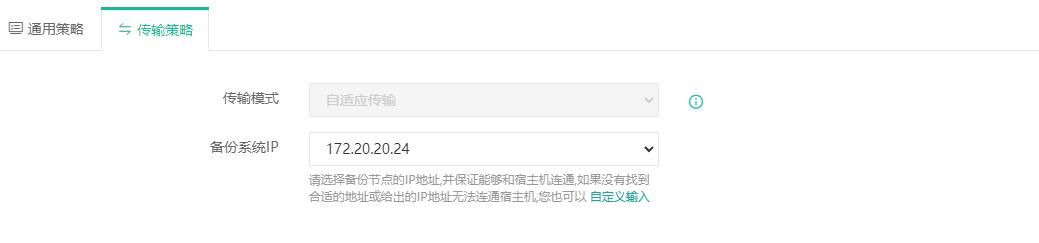
步骤4.确认配置
输入恢复任务名,确认恢复任务的配置信息,点击<提交>,完成新建恢复任务的配置,虚拟机将按照策略自动进行恢复,在[监控中心]-[任务]页面点击<任务名>可查看任务详情。
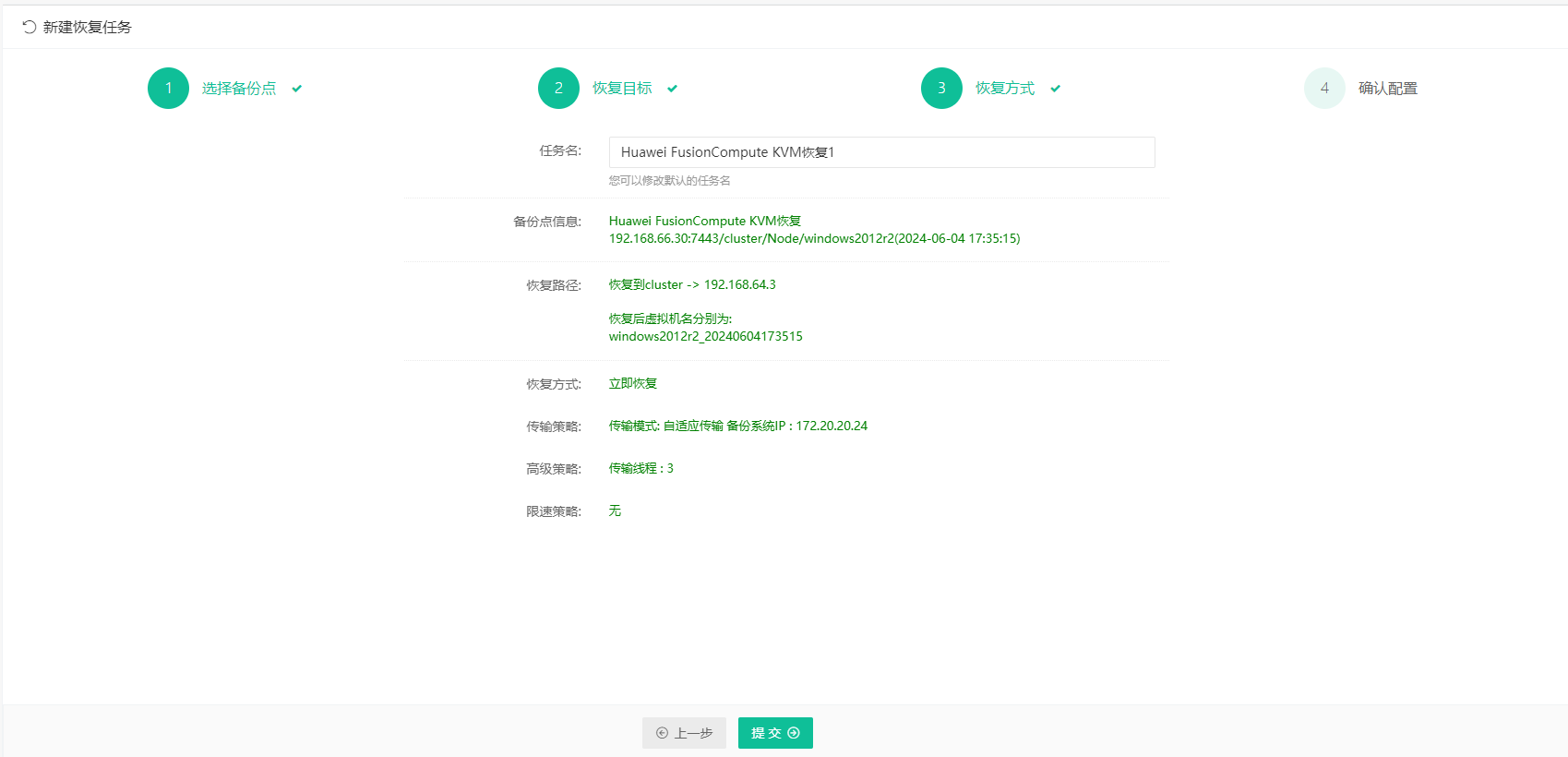
查看恢复任务结果
恢复任务成功后,登录虚拟化平台查看虚拟机恢复结果,如下图: